● 大家好!今天我給大家分享的主題是——小米澎湃OS的全域側資訊看板?這個功能好用但不完善!
同時,我還會分享如何1秒直達全域側資訊看板?不用Root和不用解鎖,告別繁瑣點選!
演示機型: 小米13 Ultra
OS版本: 小米澎湃OS 1.0.2.0 正式版

本帖能解決啥問題?
● 1)深度解析全域側資訊看板
① 全域側資訊看板預設開啟方式
② 全域側資訊看板支持哪些場景開啟?
③ 全域側資訊看板支持哪些已安裝的套用?
④ 全域側資訊看板有哪些需要改進的地方?
● 2)小米澎湃OS如何1秒直達全域側資訊看板?( 不用Root和不用解鎖的前提下 )
● 實測見真章!1秒直達,真機演示動態圖:
深度解析全域側資訊看板
1)全域側資訊看板預設開啟方式
● 小米澎湃OS系統預設設定路徑:設定-特色功能-找到全域側資訊看板可以開啟。
● 開啟後系統界面側邊就會多一個透明的懸浮條,在懸浮條上劃一下就能呼出側資訊看板,側資訊看板上所有的套用均以懸浮小窗展現。
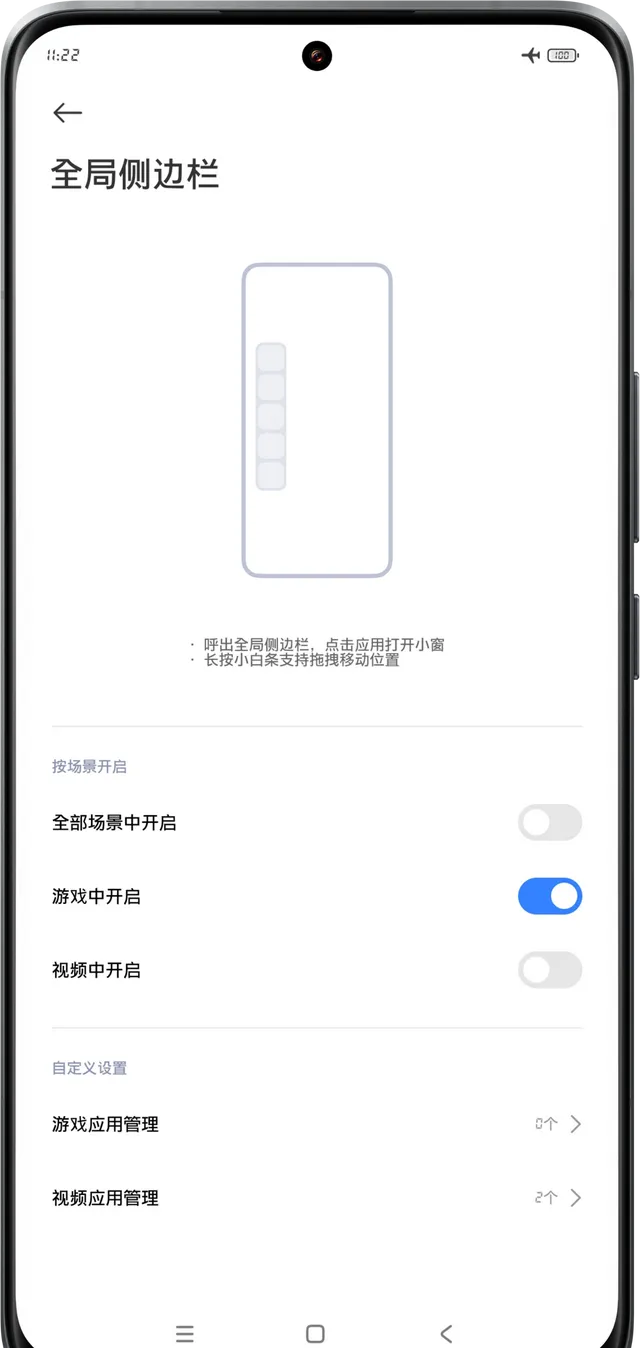
2)全域側資訊看板支持哪些場景開啟?
● 小米澎湃OS支持3種場景開啟方式:
- 全部場景
- 遊戲場景
- 視訊場景
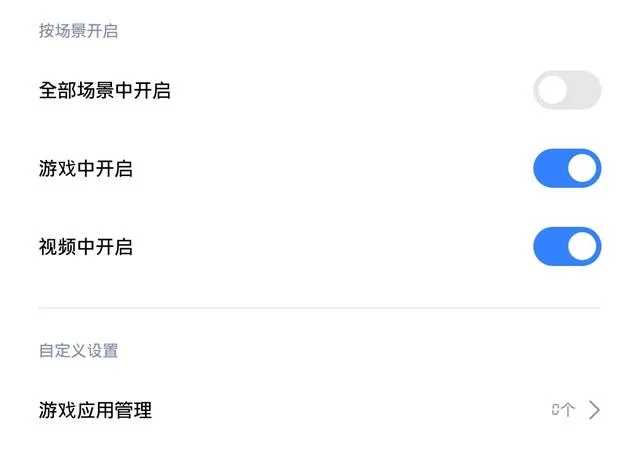
3)全域側資訊看板支持哪些已安裝的套用?
● 雖然小米澎湃OS系統的常用小窗套用支持大部份的非系統APP,但是,最多只能添加10個常用APP到懸浮窗側資訊看板裏。
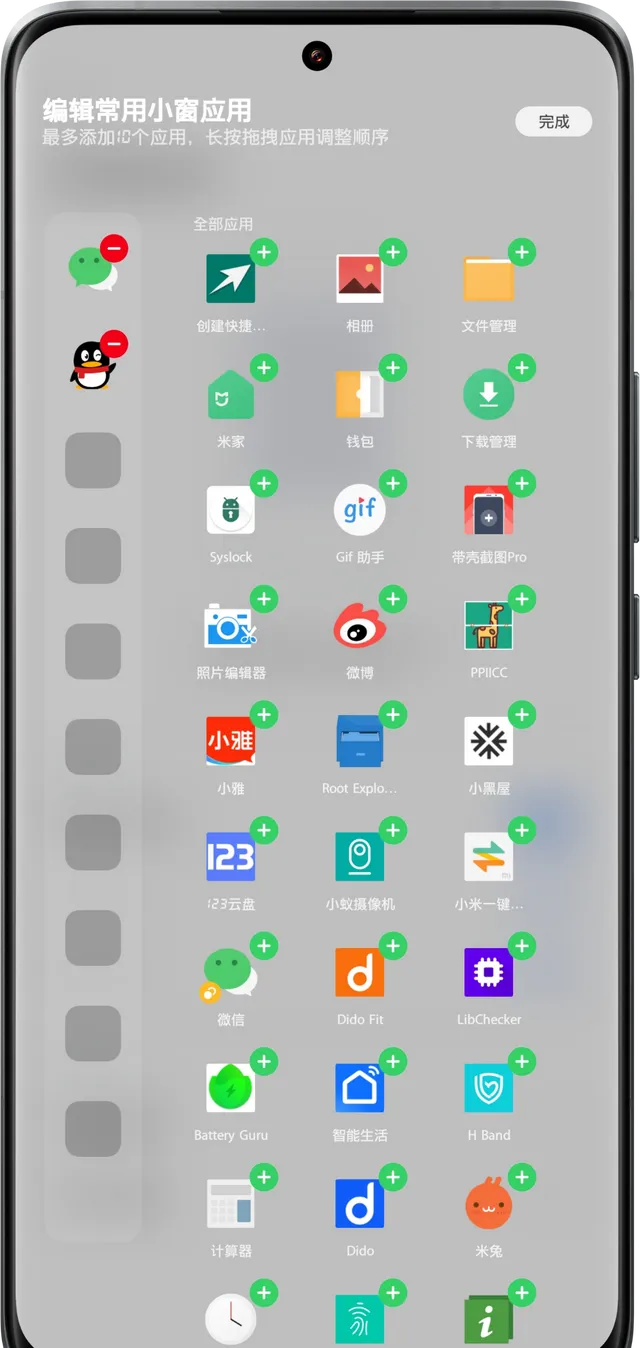
● 在懸浮窗側資訊看板裏,非系統APP在遊戲和視訊兩種不同的場景下,小米澎湃OS系統自動統計支持APP的數目並不相同,相反,在視訊場景下,其支持的數量更多一些;以我的小米13 Ultra為例,遊戲場景支持68個,視訊場景支持77個。
● 玩遊戲時,需要添加一些自己安裝好的遊戲APP,找到【添加遊戲】進入後,能看到系統顯示可以添加APP的數目,比如,我的小米13 Ultra 支持已安裝的APP(包括非遊戲類的)都被統計了,共計68個都可以添加到懸浮窗側資訊看板裏。
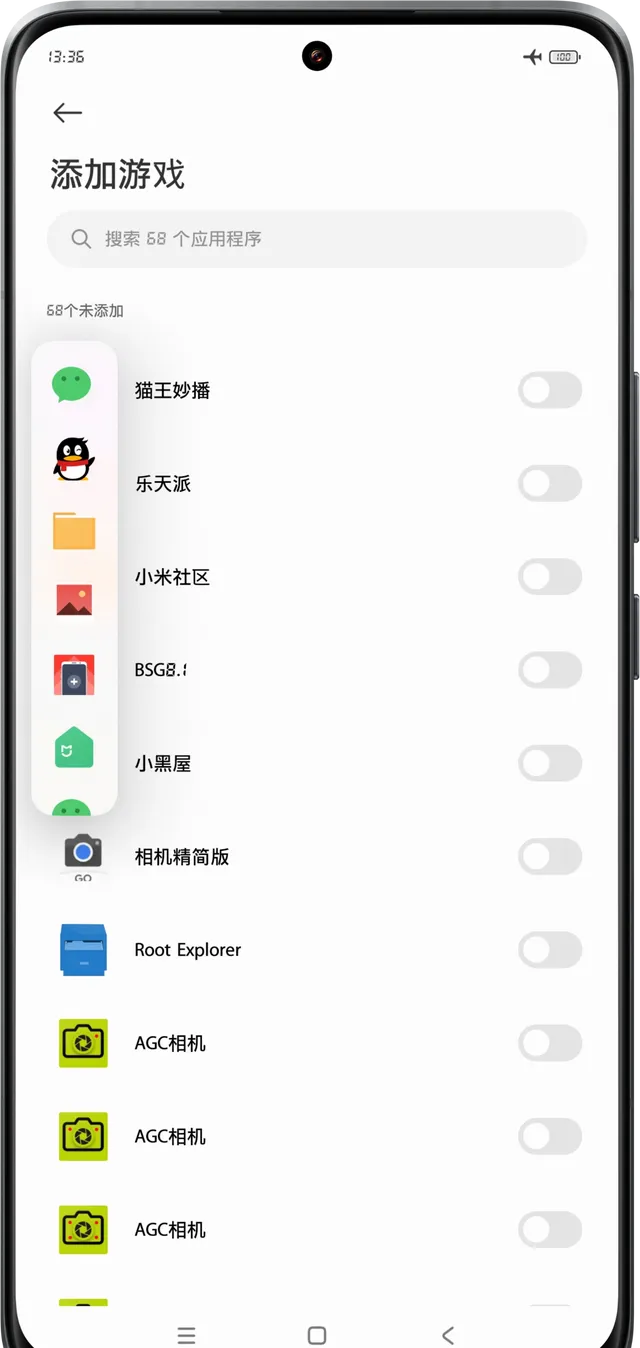
● 看視訊時,需要添加一些自己安裝好的遊戲APP,找到【視訊套用管理】進入後,能看到系統顯示可以添加APP的數目,比如,我的小米13 Ultra 支持已安裝的APP(包括非遊戲類的)都被統計了,共計77個都可以添加到懸浮窗側資訊看板裏。
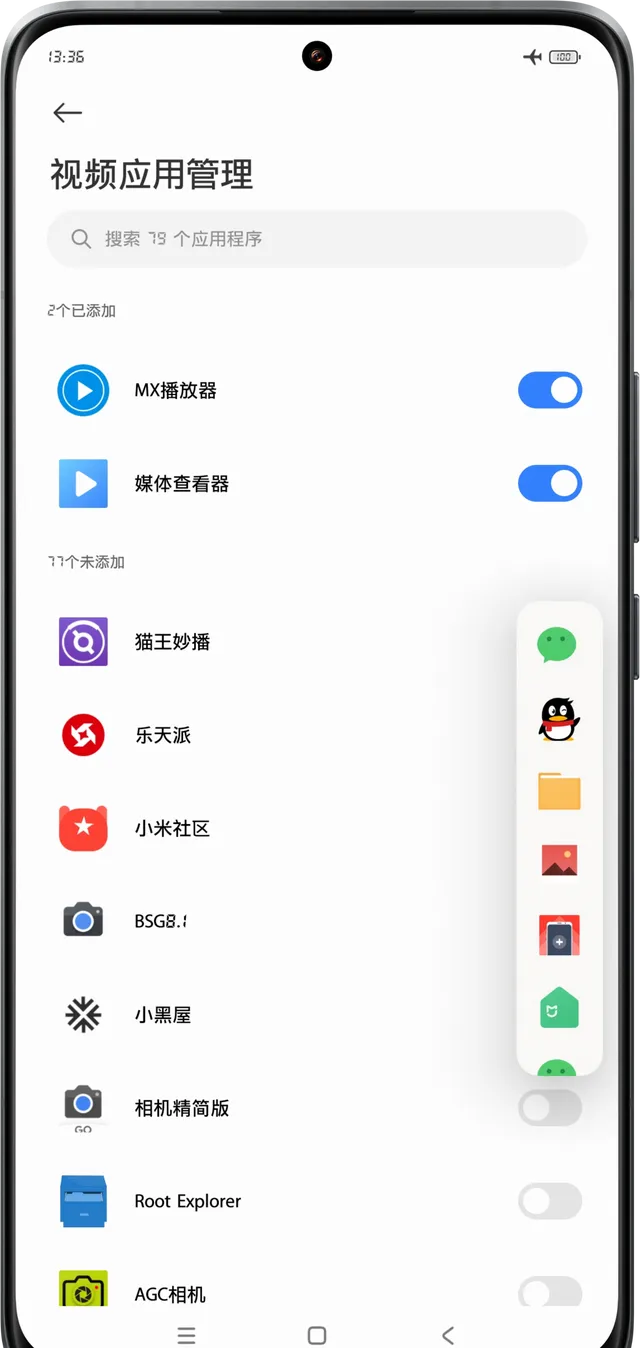
4)全域側資訊看板有哪些需要改進的地方?
● 目前,全域側資訊看板是支持隨意地調整位置,只需按住懸浮條然後就可以自由拖動側資訊看板的位置,不管是上下還是左右都可以進行調整。
● 但是,全域側資訊看板還是有一些需要改進的地方,比如,
- 在一些淺色的界面是很難看清懸浮條的,因為懸浮條的透明度不能手動調節。
- 在懸浮窗側資訊看板裏,全域側資訊看板預設是可以顯示30個已安裝的APP,但這30個APP後面20個既不能設定,也不是按照APP使用頻率自動添加進來的。
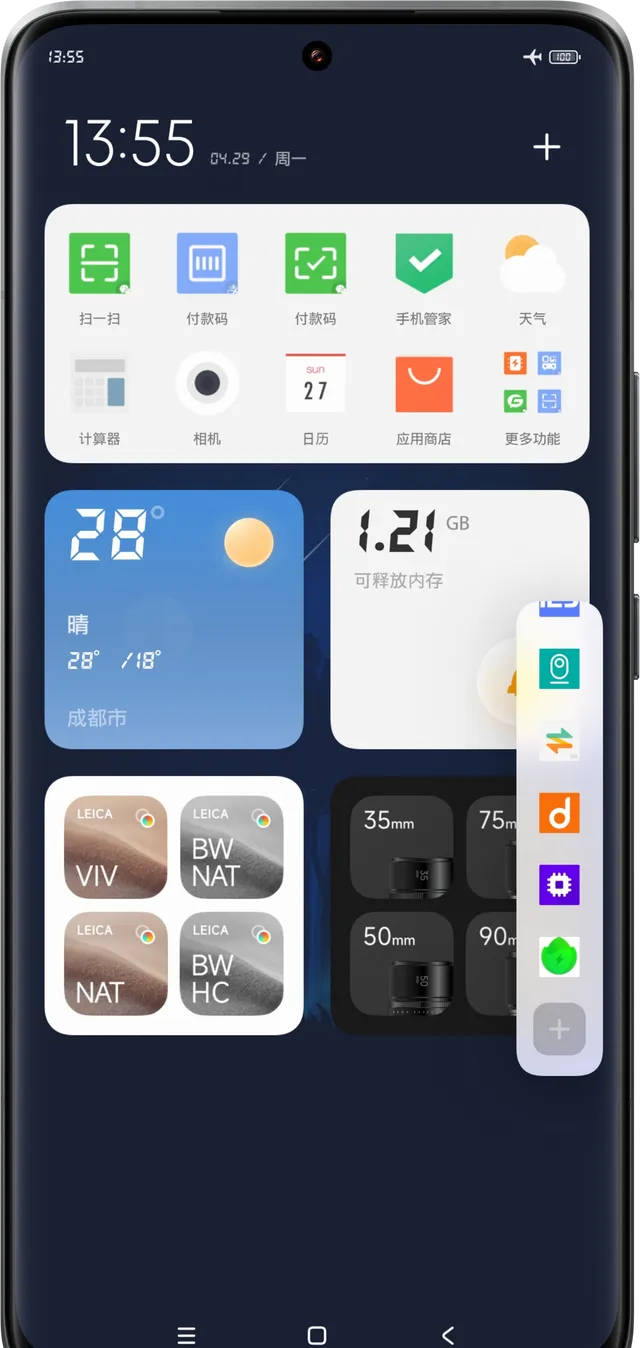
如何1秒直達全域側資訊看板?
準備工作
● 下載【建立桌面方式】APP(版本號:1.17),並完成安裝。
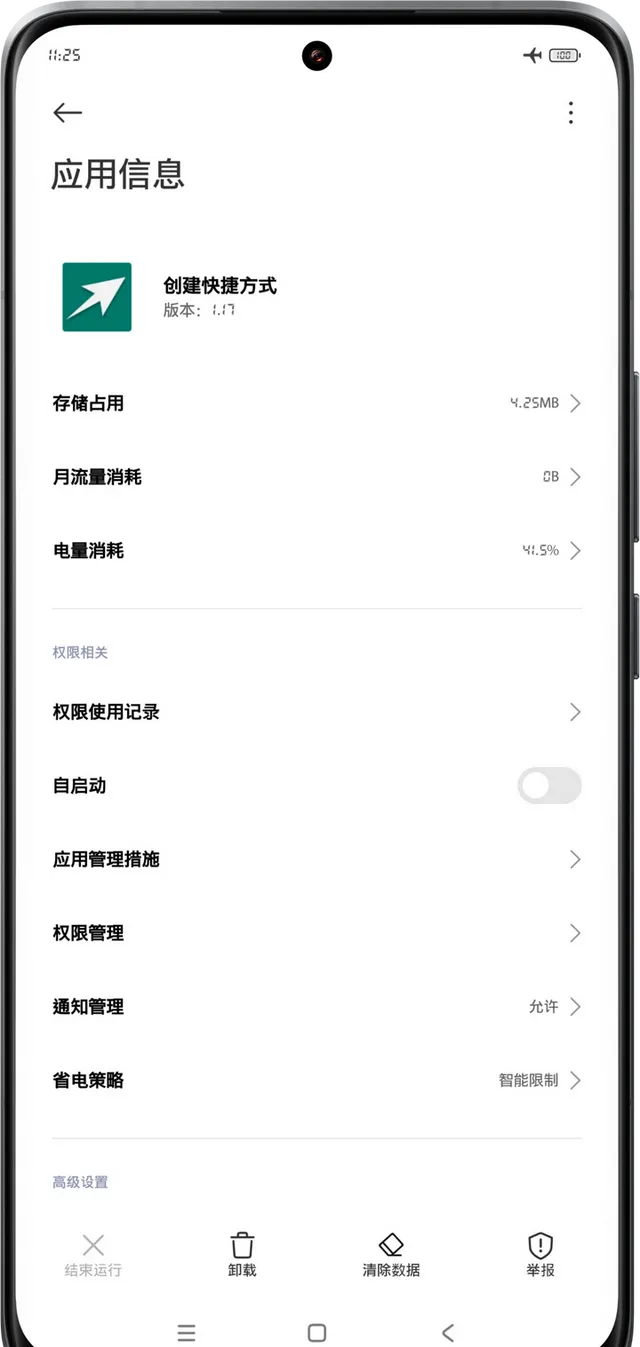
操作方法演示
● 第1步:開啟【建立桌面方式】APP後,點選右上角【三】圖示,必須要勾選如下2個選項:
1)也顯示搜尋活動列表;
2)也顯示系統套用;
然後,輸入關鍵詞【手機管家】,如下圖所示:
● 第2步:進入【活動選擇】界面後,找到【手機管家】活動名稱,然後點選【詳情】。其中,【全域側資訊看板】的活動名稱,關鍵詞為「 DockSettingsActivity 」,需要註意下。
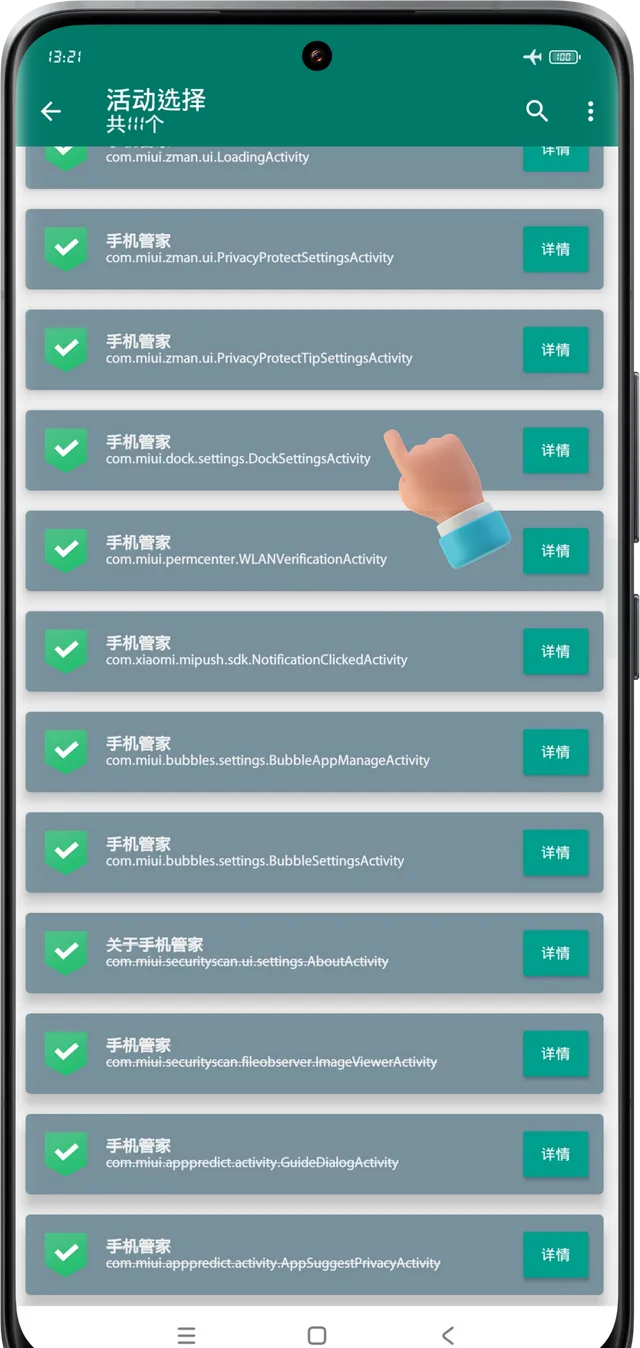
● 第3步:修改捷徑名稱為「全域側資訊看板」,再點選【建立】,等界面底部彈窗提示成功程式碼,然後結束APP,返回桌面即可。
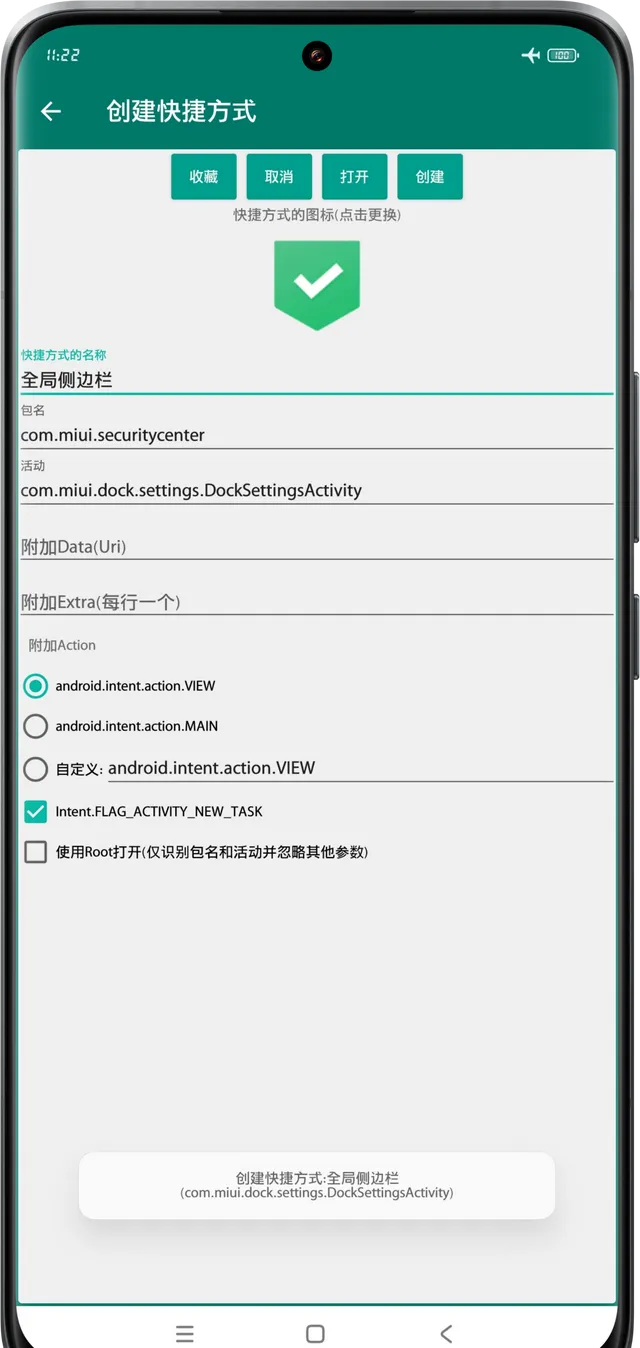
最後,返回到桌面就能看到【全域側資訊看板】的桌面快捷圖示,下次點選它直接跳轉到【全域側資訊看板】設定界面。
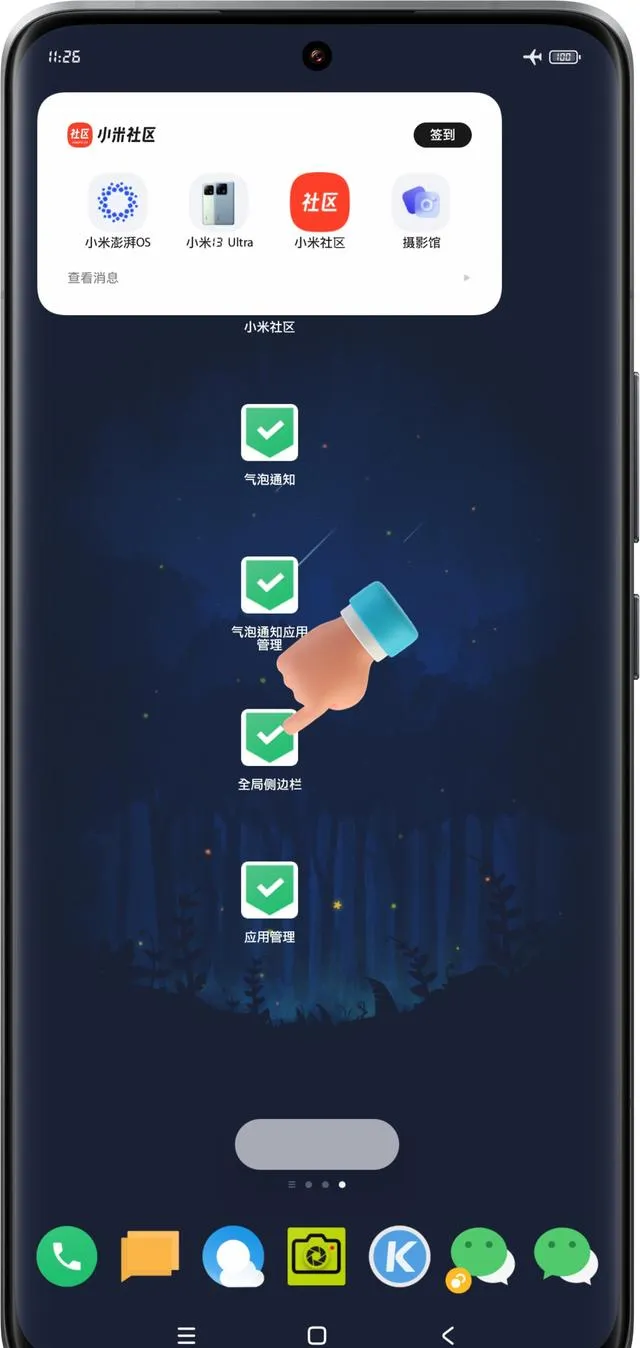
● 感謝大家閱讀,大家在使用過程中遇到什麽問題,也可以評論區留言想了解哪些玩機技巧;
● 歡迎大家多多評論區留言互動、當然點贊、收藏都是一個支持!











